iTunes の「iTunes Library.itl ファイルがロックされています」エラーを解決する
iTunes Library.itl ファイルがロックされているか、ロックされたディスク上にある、またはこのファイルに対する書き込み権限がないという Apple iTunes エラーを解決します。
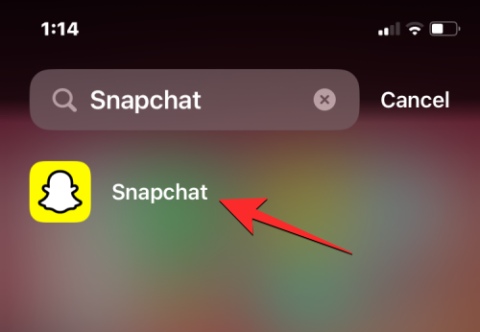
知っておくべきこと
Snapchat は、My AI を搭載したプラットフォーム上で OpenAI の ChatGPT の独自バージョンを発表しました。My AI は実験的なチャットボットで、当初は Snapchat+ ユーザー向けにリリースされましたが、現在は Snapchat 上の誰でもアクセスできるようになりました。My AI を使用すると、些細な質問や旅行の提案から、さまざまなトピックに関するエッセイの作成まで、あらゆるものに回答を得ることができます。
My AI との会話はすべて Snapchat アカウントに保存されますが、AI チャットボットとの過去の会話をクリアしたい場合は、Snapchat 設定内から行うことができます。この投稿では、Snapchat 上の既存の My AI 会話をクリアし、Snapchat アカウントから My AI チャットボットを完全にオフにする方法を説明します。
My AI との会話は Snapchat にどのくらいの期間保存されますか?
Snapchat で My AI チャットボットと対話すると、すべての会話は希望する限りプラットフォーム上に保存され、自動的に削除されることはありません。これは、AI チャットボットがユーザーのことをよりよく理解し、対話するときにクエリに対してより適切な応答を提供できるようにするためです。あなたの会話からのデータは、My AI の機能を向上させるため、また、表示される広告を含む Snapchat でのエクスペリエンスをパーソナライズするために、Snapchat によって使用される場合があります。
ただし、以下に用意したガイドにある Snapchat 設定から My AI との過去の会話をすべてクリアすることができます。
Snapchat 上の既存の My AI 会話をクリアする方法
Snapchat 設定内の My AI チャットボットとの既存の会話をすべて削除できます。これには、Snapchat+ に登録する必要はありません。つまり、Snapchat の無料枠を使用しているときに、My AI の会話をクリアできます。まず、携帯電話で Snapchatアプリを開きます。
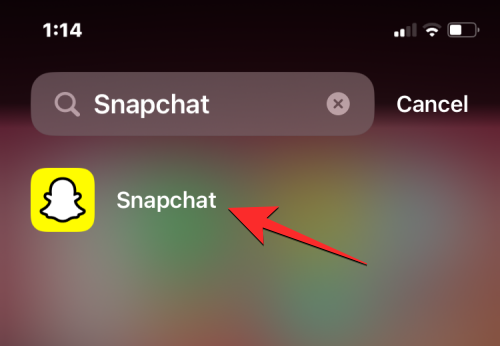
Snapchat 内で、画面の左上隅にある Bitmojiアイコン をタップします。
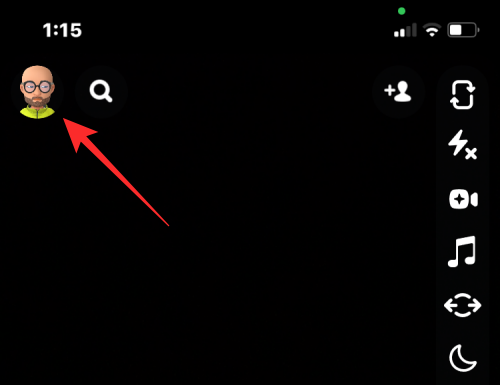
開いたプロフィール画面で、右上隅にある歯車アイコンをタップします。
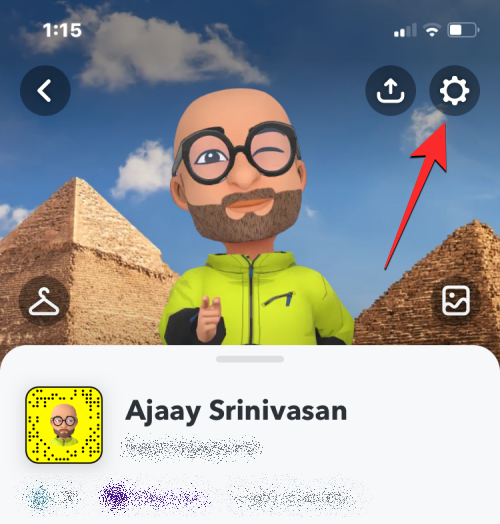
設定画面内で下にスクロールし、 「プライバシーコントロール」の下にある「データのクリア」をタップします。
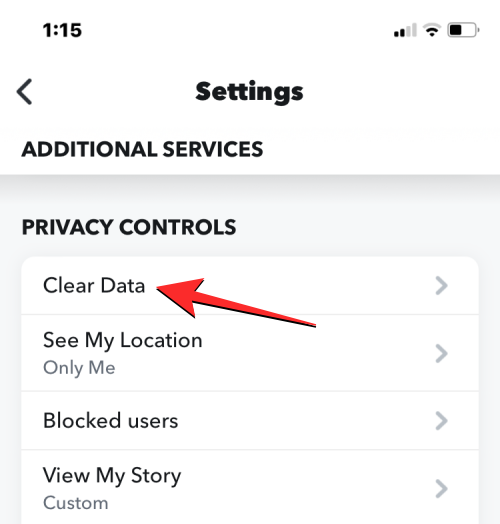
次の画面で、下部にある 「Clear My Al data」をタップします。
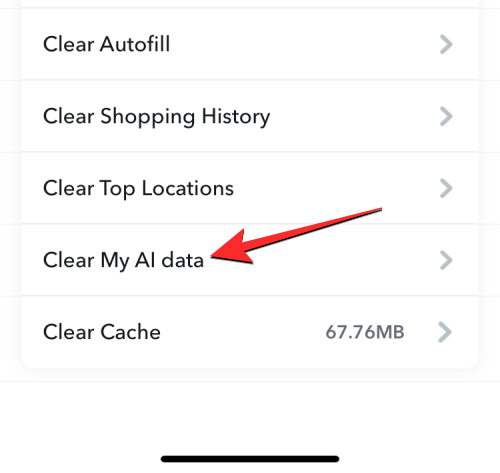
Snapchat アカウントからどのデータが削除されるかを示すプロンプトが画面に表示されます。アクションを確認するには、「確認」をタップします。
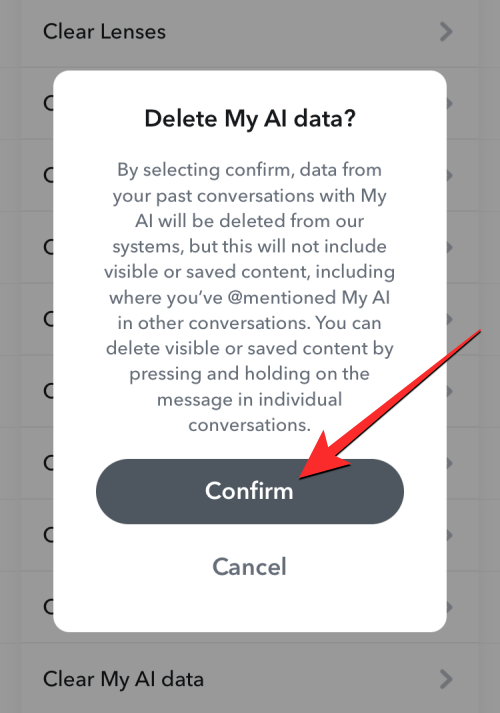
My AI チャットボットとの過去の会話はすべて、Snapchat アカウントから削除されます。
Snapchat で My AI を完全にオフにする方法
Snapchat から My AI データを消去しても、AI チャットボットとの会話が削除されるだけです。ただし、チャットボット自体がアカウントから削除されるわけではありません。Snapchat から My AI を削除するには、プラットフォームで Snapchat+ メンバーシップに登録する必要があります。これがないと、それをオフにするオプションは利用できません。
Snapchat+ メンバーの場合は、 Snapchatアプリのチャット画面にアクセスし、 My AIチャットを長押しすることで、アカウントから My AI を削除できます。次に表示されるメニューで、[チャット設定] > [チャット フィードからクリア]に移動して、My AI を無効にできます。
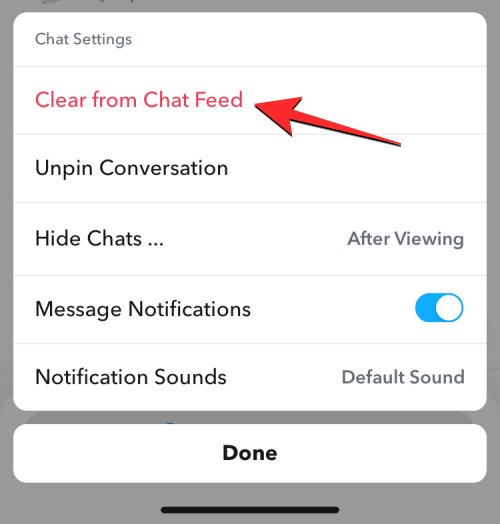
以下のリンク先の投稿から、Snapchat の My AI 機能を完全にオフにするための詳細なガイドを確認できます。
▶︎ Snapchat AI をオフにする方法 –ここでリンクを変更してください
それだけです。
iTunes Library.itl ファイルがロックされているか、ロックされたディスク上にある、またはこのファイルに対する書き込み権限がないという Apple iTunes エラーを解決します。
Paint.NET で丸い角を追加してモダンな外観の写真を作成する方法
Apple iTunes で曲やプレイリストを繰り返す方法がわかりませんか? 最初はどちらもできませんでした。ここでは、その方法についての詳細な手順をいくつか示します。
WhatsApp で [削除] を使用して全員からのメッセージを削除しましたか? 心配ない!WhatsApp で削除を元に戻す方法については、これをお読みください。
画面の右下隅に表示される迷惑な AVG 通知をオフにする方法。
Instagram アカウントをもう使い終わって、削除したいと判断したとき。Instagram アカウントを一時的または完全に削除するのに役立つガイドは次のとおりです。
Apple はしばらくの間、Siri の改善を検討してきました。iOS の音声アシスタントには、Google の音声アシスタントや Amazon Alexa などの競合製品と比較すると、いくつかの重大な欠点があります。そこには…
Apple の Health アプリは、世界中の多くのユーザーにとって包括的な健康追跡ソリューションです。iPhone と Apple Watch によっては、心拍数、血中酸素濃度などを追跡できます。
初めて iPhone 14 Pro を手に入れたとき、ダイナミック アイランドが大きな違いを生むとは思いませんでした。確かに、切り抜きはより小さく、これまでにない多くの新しいことを行うと主張していました…
Apple Watch を所有すると、iPhone のロックを解除したくない通知を簡単に確認できるようになります。Apple Watch は常に Bluetooth または Wi-Fi 経由で iPhone に接続されているため、…






